-
Installation et mise à niveau du logiciel
-
Mise à niveau du logiciel virtuel WAN vers la version 9.3.5 avec déploiement virtuel WAN
-
Mise à niveau vers la version 11.2 avec une configuration WAN virtuelle fonctionnelle
-
Mise à niveau vers la version 11.2 sans configuration WAN virtuelle
-
Mise à niveau partielle du logiciel via la gestion des modifications locales
-
Guide de configuration des charges de travail Citrix Virtual Apps and Desktops
-
Configuration locale de Citrix SD-WAN Orchestrator sur une appliance Citrix SD-WAN
-
-
-
-
Activation de l'optimisation et configuration des paramètres de fonctionnalité par défaut
-
Configuration des paramètres de réglage par défaut de l'optimisation
-
Configuration des classificateurs d'applications par défaut de l'optimisation
-
Configuration des classes de service par défaut de l'optimisation
-
-
Plug-in client d'optimisation de Citrix WAN
-
-
This content has been machine translated dynamically.
Dieser Inhalt ist eine maschinelle Übersetzung, die dynamisch erstellt wurde. (Haftungsausschluss)
Cet article a été traduit automatiquement de manière dynamique. (Clause de non responsabilité)
Este artículo lo ha traducido una máquina de forma dinámica. (Aviso legal)
此内容已经过机器动态翻译。 放弃
このコンテンツは動的に機械翻訳されています。免責事項
이 콘텐츠는 동적으로 기계 번역되었습니다. 책임 부인
Este texto foi traduzido automaticamente. (Aviso legal)
Questo contenuto è stato tradotto dinamicamente con traduzione automatica.(Esclusione di responsabilità))
This article has been machine translated.
Dieser Artikel wurde maschinell übersetzt. (Haftungsausschluss)
Ce article a été traduit automatiquement. (Clause de non responsabilité)
Este artículo ha sido traducido automáticamente. (Aviso legal)
この記事は機械翻訳されています.免責事項
이 기사는 기계 번역되었습니다.책임 부인
Este artigo foi traduzido automaticamente.(Aviso legal)
这篇文章已经过机器翻译.放弃
Questo articolo è stato tradotto automaticamente.(Esclusione di responsabilità))
Translation failed!
Test de la bande passante active
Le test de la bande passante active vous permet d’émettre un test de bande passante de chemin instantané via une liaison WAN Internet publique, ou de planifier des tests de bande passante de connexion WAN Internet publique à effectuer à des moments spécifiques et de façon récurrente. Cette fonctionnalité est utile pour démontrer la quantité de bande passante disponible entre deux emplacements au cours d’installations nouvelles et existantes, ainsi que pour tester les chemins afin de déterminer le résultat des modifications de configuration et de confirmation, telles que l’ajustement des paramètres de balise DSCP ou des taux autorisés de bande passante.
Pour utiliser la fonctionnalité de test de bande passante active :
- Accédez à Maintenance du système > Diagnostics > Bande passante du chemin.
- Sélectionnez le chemin souhaité et cliquez sur Tester.
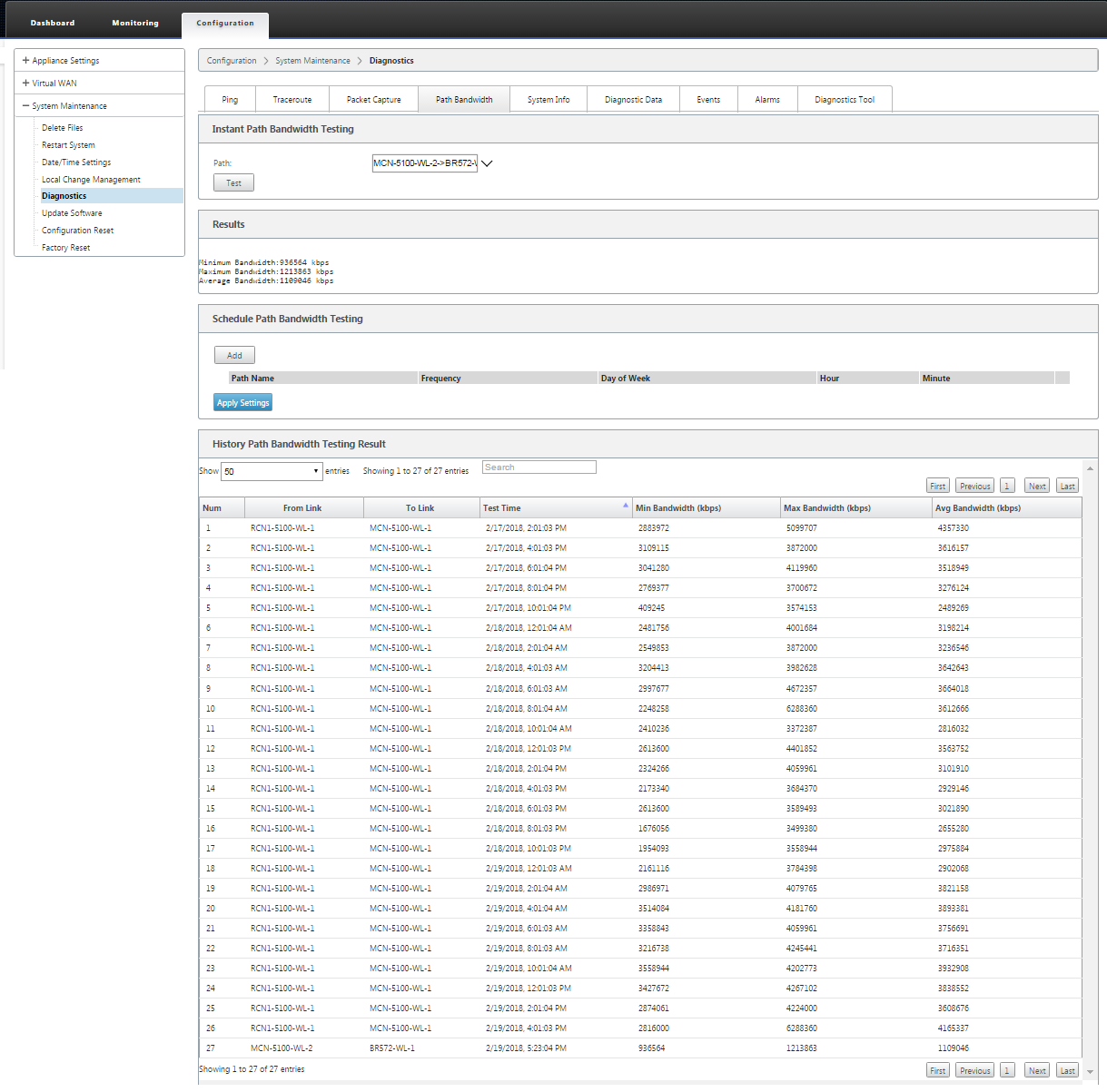
La sortie affiche la bande passante moyenne utilisée comme valeur à définir comme taux autorisé pour les résultats de bande passante minimale et maximale de liaison WAN du test. En plus de la possibilité de tester la bande passante, vous pouvez maintenant modifier le fichier de configuration pour utiliser la bande passante apprise. Pour ce faire, l’option Apprentissage automatique se trouve sous Site > Nom [du site] > Liens WAN> Nom du lien [WAN] > Paramètres et si cette option est activée, le système utilise le bande passante apprise.
Vous pouvez également planifier des tests récurrents de la bande passante de chemin à intervalles hebdomadaires, quotidiens ou horaires.
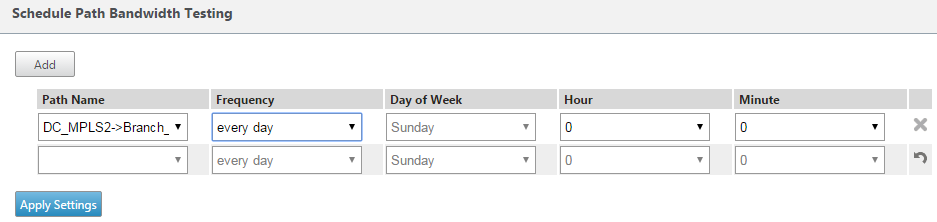
Remarque
Un historique des résultats des tests de bande passante de chemin est affiché en bas de cette page et les résultats sont archivés tous les sept jours.
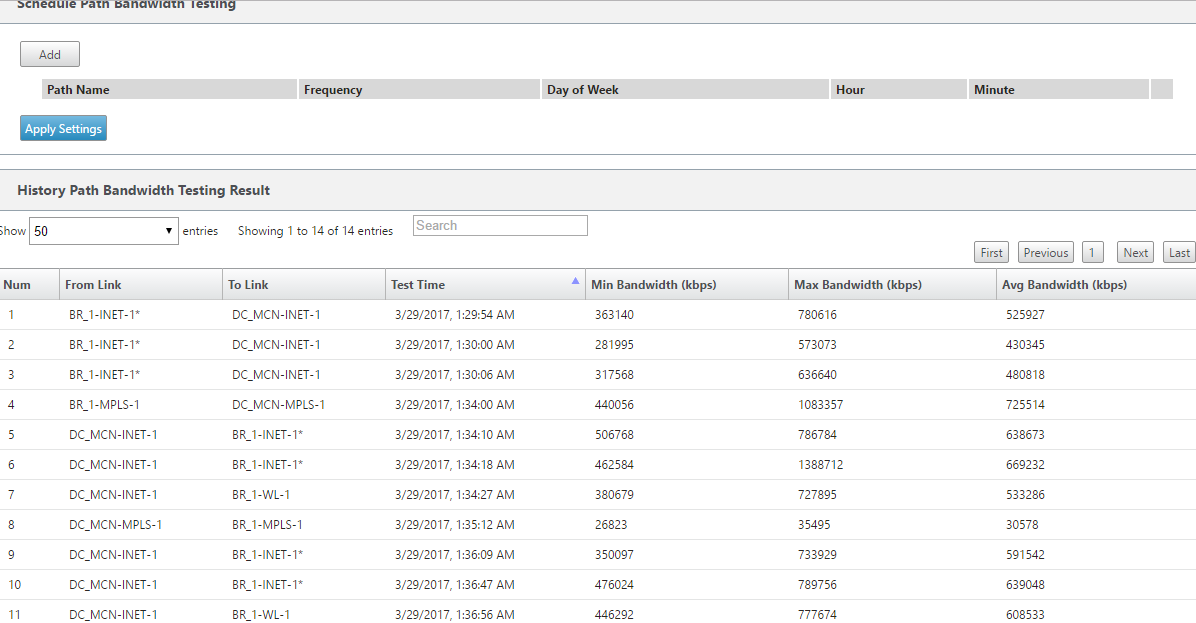
Partager
Partager
Dans cet article
This Preview product documentation is Cloud Software Group Confidential.
You agree to hold this documentation confidential pursuant to the terms of your Cloud Software Group Beta/Tech Preview Agreement.
The development, release and timing of any features or functionality described in the Preview documentation remains at our sole discretion and are subject to change without notice or consultation.
The documentation is for informational purposes only and is not a commitment, promise or legal obligation to deliver any material, code or functionality and should not be relied upon in making Cloud Software Group product purchase decisions.
If you do not agree, select I DO NOT AGREE to exit.